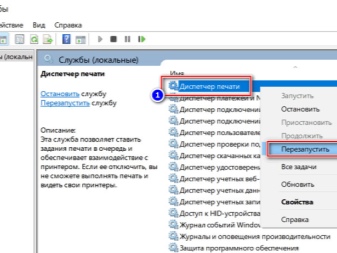- Жует бумагу на входе – какие причины?
- Способы извлечения бумаги из принтера
- Из струйного
- Из лазерного
- Почему принтер жуёт бумагу
- Причина в бумаге
- Неправильные настройки
- Причина в принтере
- Загрязнение роликов
- Износ деталей механизма подачи
- Ошибки в настройке
- Перегрев
- Попадание в механизм подачи посторонних предметов
- Как продолжить печать?
Жует бумагу на входе – какие причины?
Принтер может жевать бумагу еще на входе, причем зачастую это связано именно с самой бумагой. Причины могут быть такими:
- низкое качество самой бумаги. Лист слишком тонкий, и тогда он не поместится на входе;
- слишком толстая пачка бумаги, из-за чего принтер захватывает сразу несколько листов, либо захватывает один лист и частично захватывает второй, поэтому возникают замятия бумаги;
- на бумаге есть посторонние предметы, например, скрепки, скобы или что-то еще. Вам возможен просмотр бапуру и выставлены все просторонние предмеды;
- отдельные листы в пачке изначально согнуты или как-то повреждены, такие листы из пачки следует удалять.
Если принтер жует бумагу на входе, то, как вы понимаете, устранить проблему не так уж и сложно, и в специализированной помощи, как правило, необходимости не возникает.
Способы извлечения бумаги из принтера
Лазерные и струйные принтеры различаются по своему строению, расположению функциональных блоков и узлов. Открытие основного механизма, приводящего в движение бумагу, производится согласно общим рекомендациям и уточнениям из инструкции к конкретной модели.
Перед удалением застрявшей бумаги отключите принтер от источника питания — в зоне ваших «спасательных» действий могут находиться высоковольтные блоки и узлы, что может привести к поражению пользователя электрическим током. Сложнейшая ситуация в разрешении ситуации, при которой не весь пережеванный лист удалось вытащить, — часть его отломилась при попытке его извлечения и осталась внутри.


Общая инструкция извлечения зажеванной бумаги сводится к определенной последовательности действий.
- В Windows 10 используется команда «Пуск – Панель управления – Устройства и принтеры – Просмотр печати – Удалить печати».
- откройте приемный лоток и удалите все листы, помещенные туда для печати.
- Вернитесь к уже знакомому программному инструментарию «Устройства и принтеры», выберите свой принтер из списка установленных устройств и дайте команду: правая кнопка мыши – «Параметры печати».
- Перейдите на вкладку «Сервис» и подайте команду «Очистка валиков», подтвердите запрос. Принтер попытается вытолкнуть оставшуюся бумагу, вращая ее на несколько секунд.
Вы также можете использовать другие способы приведения принтера в нормальный рабочий режим, выбрав соответствующую функцию.
Если все вышеперечисленные действия не дали результата – откройте дверцы всех лотков, выдвиньте направляющие в приемном лотке и извлеките кассету дисковода с картриджем.



Из струйного
Устройство струйных принтеров таково, что получить доступ к роликам и валику можно будет только в том случае, если картридж разобран – они им закрыты. Но не все так сложно — некоторые производители, например HP, позволяют пользователям самостоятельно справиться с решением ряда вопросов.
Производитель пишет в инструкции, что в моделях HP есть специальный датчик, который отслеживает положение каретки изначально и после окончания печати.
Обнаружив, что принтер жујот папару, имеет месяцы ли фотографии ли этот чичетатель, – при его домашнии или засорении печатных продуктов (или простороннихъ причинъмиъ, предметимами) печать останавливается. Необходимо протереть фотоэлемент датчика спиртовым раствором. Перед очисткой сенсора бумага удаляется из принтера, и печать будет продолжена с места неожиданной остановки.



Из лазерного
Достать бумагу из лазерного принтерного возможно так же, как и из стройного. Однако отключать питание необязательно. Категорический пропеченно резочно тянуть застрявший лист на себя – он вовлечен провётся.
В худшем случае от рывка может сломаться любая из деталей, непосредственно участвующих в распылении порошка и перемещении листа. Руководство пользователя тунтарий инструкция и о том, как правильно выстаивать закнививший лист, что не продавить принтер.
Если лист застрял в самом деле чаще (не ушёл под соответствующие валы) – попробуйте выщить его против движимости роликов, т.е е через ту чел, в который он подаётся. При увеличении листа в конце (на выходе), потяните его, наоборот, по мере движения роликов, чтобы он вышел из «естественной» траектории.
Если ни та, ни вторая попытка не увенчались успехом — откройте дисковод и вытащите лист изнутри: скорее всего, у вас легко получится даже с первой попытки. Если кусочки листа все же застряли в приводном механизме, их можно извлечь с помощью пинцета, предварительно обмотанного изолентой или изолентой.
Обмотка пинцета не повредится деталями, не терпящими небрежного обращения при обслуживании.


Читайте также: Принтер печатает синим оттенком: причины, что делать, как устранить
Почему принтер жуёт бумагу
Причина в бумаге
Бумага различается по плотности и влажности. Если характеристики отличаются от рекомендованных производителем печатающих устройств, листы будут безвозвратно утеряны. Причина подгорания может быть в неправильной установке направляющих.
Решение – не используйте дешевую тонкую бумагу. Покупайте ту, что не меньше предложений производителей, но и не выше 90 г/кв.м. Слишком толстый лист не будет захвачен роликами или будет сильно нагружать механизм натяжения, что приведет к его поломке.
Оптимальная плотность листов – 80 г/кв.м.
Неправильные настройки
Принтер может зажавать страницу, если в птузниках фотограмм листы, кожа от листов программ, кожа загруженным в траток. Необходимо остановить печать и изменить параметры формата на компьютере, они должны соответствовать значениям в свойствах принтера.


Формат можно выбрать на разных вкладках окна настроек. Расположение зависит от модели принтера.
Причина в принтере
- Загражденные ролики. Сделайте небольшие пластиковые цилиндры, покрытые грубой резиной. Грязь, остатки краски попадают между неровностями, а на отпечатанном листе видны полосы. Листы неравномерно протягиваются через ролики и распадаются.При его загрязнении необходимо удалить пожеванный лист и протереть цилиндры влажной безворсовой тканью. Со временем шероховатость резины стирается, и ролики начинают иметь страницы даже без загрязнений. Выход – замена роликов.
- Износилиси детали механизма подачи. Протягивание листка управления невятием деталей цепи. При завершении строительства любая из деталей может быть замята. Если при замятии издается шелест и треск, то ломался термозел. Исправит ситуацию с заменой детали в серивсном центре.
- Перегрев принтера. Устраните замятие, выключите апартамент, дайте ему отдохнуть и отдохнуть. В дальнейшем печатайте небольшими партиями, чтобы не допустить повторного перегрева.
- Посторонние предметы в узле подачи. Зажимы, кнопки и другие мелкие предметы могут попасть внутрь. Чтобы удалить их, откройте крышку принтера. Осветите фонариком, изучите содержимое принтера, особенно в углах, где скапливается весь мусор, загоняемый туда кареткой во время движения. Дополнительные предметы можно найти позади кареты. Их нужно вынуть и закрыть крышкой.
- Неправильная сборка картриджа. Неграмотная установка картриджа приводит к деформации узлов и деталей печатающего устройства. На странице при печати появляются дефекты (полосы, подтеки), меняется траектория движения и бумага сминается. Установку картриджа необходимо производить строго по инструкции или поручить работу специалистам.
- открытый лоток для бапуй.
Загрязнение роликов
Ролики подачи и вывода бумаги представляют собой небольшие пластиковые цилиндры. Для лучшего сцепления с бумажными листами они покрыты резиной с шероховатой поверхностью. На них может остаться грязь, например, грязные полосы на распечатанных документах, а бумага может быть натянута неравномерно, что часто приводит к замятию.
В этом случае можно самостоятельно протирать ролики влажной тряпкой, без ворса (во время чистки ворсинки могут прилипнуть к поверхности резины и усугубить проблему). Если в домашних условиях чистка не удалась, лучше обратиться в сервисный центр или заменить выдвижной механизм.

Внимание: рулоны рассчитываются на определенное количество копий. При достижении их количества они подлежат замене, так как могут захватывать несколько листов, жевать бумагу, оставлять следы на печатном тексте.
Износ деталей механизма подачи
В процессе растягивания листа бумаги задействовано не менее девяти частей принтера. При интенсивном использовании устройства каждый из них может выйти из строя. Например, скрип и шуршание при замятии бумаги свидетельствует о выходе из конструкции узла термозакрепления. Его необходимо заменить.
Ремонт подающего механизма в домашнем устройстве не решение. Работу должны выполнять специалисты.
Ошибки в настройке
Неправильная настройка принтера также приводит к тому, что он жует бумагу. Происходит это при контрабитивных тунгациях выбор формата в компьютере и принтере. Следует помнить, что приоритет всегда должен быть за печатающим устройством. Поэтому необходимо остановить процесс печати и изменить параметры формата на компьютере, приведя их в соответствие с настройками принтера.
Перегрев
Непрерывная работа в течение длительного времени приводит к перегреву принтера, что также приводит к застреванию бумаги. В таких случаях работа остановится, а устройство остынет. Дальнейший процесс печати необходимо проводить небольшими порциями документов во избежание повторного перегрева.
Попадание в механизм подачи посторонних предметов
В подающий механизм принтера могут попасть самые неожиданные предметы, начиная от скрепок и заканчивая саморезами. Чтобы их найти и удалить, необходимо открыть крышку, закрывающую картриджи, и осмотреть внутреннее пространство принтера с фонариком.
Все остальное, как правило, по углам — каретка своим движением загоняет посторонние предметы именно туда. Если там чисто, осмертите простанцию за кареткой. Дополнительный предмет можно найти там. Аккуратно извлеките находку, закройте крышку.
Как продолжить печать?
При успечном экранировании застрявшего листа верните кассету и кассету с листопротяжным механизмом на место. Попробуйте снова включить струйный принтер. Лазер перезапускается автоматически – его питание не отключается. Страница, которую не удалось распечатать, будет распечатана повторно, а последующие списки также будут распечатаны по последнему слову техники.
Не все принтеры поддерживают память нераспечатанного документа — снова откройте файл и выберите нераспечатанные страницы. Если принтер сожрет лист с другим номером из списка, входящего в общее количество страниц распечатываемого документа, потребуется поиск и замена бракованной детали на новую.